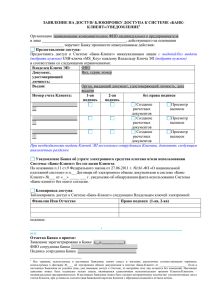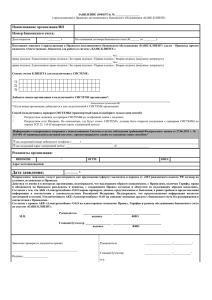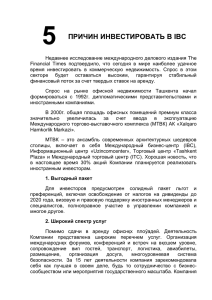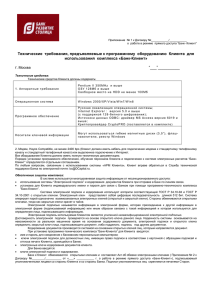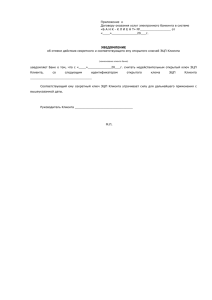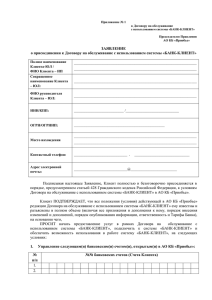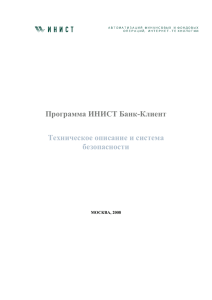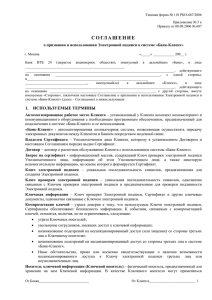- Банк-Клиент для юридических лиц
advertisement
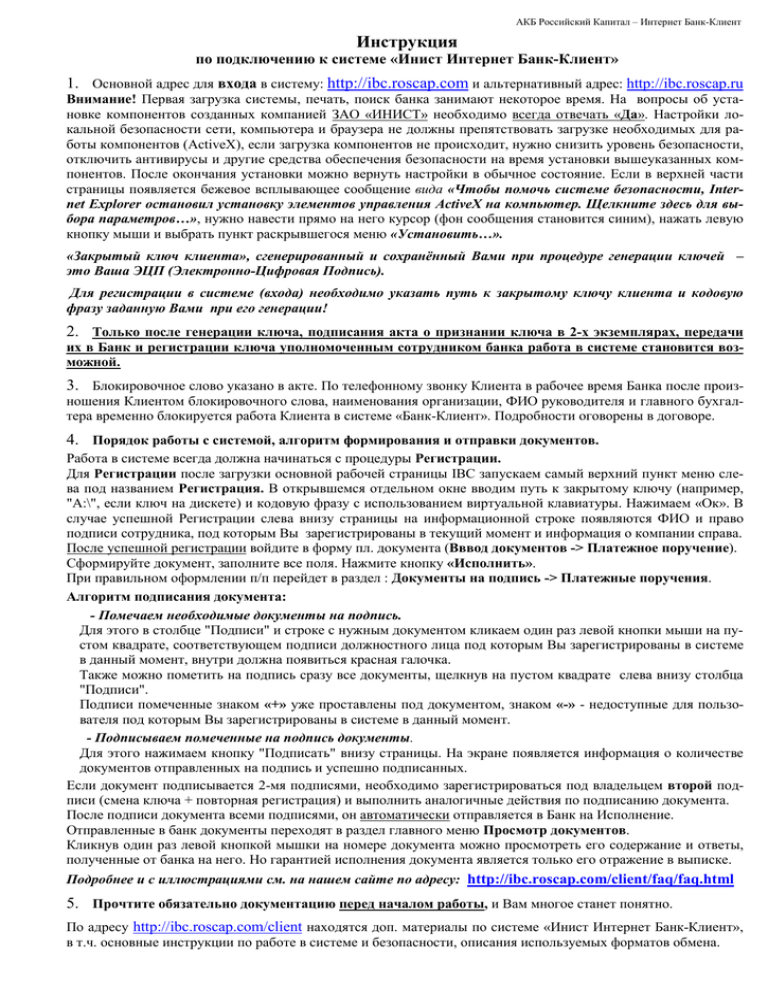
АКБ Российский Капитал – Интернет Банк-Клиент Инструкция по подключению к системе «Инист Интернет Банк-Клиент» 1. Основной адрес для входа в систему: http://ibc.roscap.com и альтернативный адрес: http://ibc.roscap.ru Внимание! Первая загрузка системы, печать, поиск банка занимают некоторое время. На вопросы об установке компонентов созданных компанией ЗАО «ИНИСТ» необходимо всегда отвечать «Да». Настройки локальной безопасности сети, компьютера и браузера не должны препятствовать загрузке необходимых для работы компонентов (ActiveX), если загрузка компонентов не происходит, нужно снизить уровень безопасности, отключить антивирусы и другие средства обеспечения безопасности на время установки вышеуказанных компонентов. После окончания установки можно вернуть настройки в обычное состояние. Если в верхней части страницы появляется бежевое всплывающее сообщение вида «Чтобы помочь системе безопасности, Internet Explorer остановил установку элементов управления ActiveX на компьютер. Щелкните здесь для выбора параметров…», нужно навести прямо на него курсор (фон сообщения становится синим), нажать левую кнопку мыши и выбрать пункт раскрывшегося меню «Установить…». «Закрытый ключ клиента», сгенерированный и сохранённый Вами при процедуре генерации ключей – это Ваша ЭЦП (Электронно-Цифровая Подпись). Для регистрации в системе (входа) необходимо указать путь к закрытому ключу клиента и кодовую фразу заданную Вами при его генерации! 2. Только после генерации ключа, подписания акта о признании ключа в 2-х экземплярах, передачи их в Банк и регистрации ключа уполномоченным сотрудником банка работа в системе становится возможной. 3. Блокировочное слово указано в акте. По телефонному звонку Клиента в рабочее время Банка после произношения Клиентом блокировочного слова, наименования организации, ФИО руководителя и главного бухгалтера временно блокируется работа Клиента в системе «Банк-Клиент». Подробности оговорены в договоре. 4. Порядок работы с системой, алгоритм формирования и отправки документов. Работа в системе всегда должна начинаться с процедуры Регистрации. Для Регистрации после загрузки основной рабочей страницы IBC запускаем самый верхний пункт меню слева под названием Регистрация. В открывшемся отдельном окне вводим путь к закрытому ключу (например, "A:\", если ключ на дискете) и кодовую фразу с использованием виртуальной клавиатуры. Нажимаем «Ок». В случае успешной Регистрации слева внизу страницы на информационной строке появляются ФИО и право подписи сотрудника, под которым Вы зарегистрированы в текущий момент и информация о компании справа. После успешной регистрации войдите в форму пл. документа (Вввод документов -> Платежное поручение). Сформируйте документ, заполните все поля. Нажмите кнопку «Исполнить». При правильном оформлении п/п перейдет в раздел : Документы на подпись -> Платежные поручения. Алгоритм подписания документа: - Помечаем необходимые документы на подпись. Для этого в столбце "Подписи" и строке с нужным документом кликаем один раз левой кнопки мыши на пустом квадрате, соответствующем подписи должностного лица под которым Вы зарегистрированы в системе в данный момент, внутри должна появиться красная галочка. Также можно пометить на подпись сразу все документы, щелкнув на пустом квадрате слева внизу столбца "Подписи". Подписи помеченные знаком «+» уже проставлены под документом, знаком «-» - недоступные для пользователя под которым Вы зарегистрированы в системе в данный момент. - Подписываем помеченные на подпись документы. Для этого нажимаем кнопку "Подписать" внизу страницы. На экране появляется информация о количестве документов отправленных на подпись и успешно подписанных. Если документ подписывается 2-мя подписями, необходимо зарегистрироваться под владельцем второй подписи (смена ключа + повторная регистрация) и выполнить аналогичные действия по подписанию документа. После подписи документа всеми подписями, он автоматически отправляется в Банк на Исполнение. Отправленные в банк документы переходят в раздел главного меню Просмотр документов. Кликнув один раз левой кнопкой мышки на номере документа можно просмотреть его содержание и ответы, полученные от банка на него. Но гарантией исполнения документа является только его отражение в выписке. Подробнее и с иллюстрациями см. на нашем сайте по адресу: http://ibc.roscap.com/client/faq/faq.html 5. Прочтите обязательно документацию перед началом работы, и Вам многое станет понятно. По адресу http://ibc.roscap.com/client находятся доп. материалы по системе «Инист Интернет Банк-Клиент», в т.ч. основные инструкции по работе в системе и безопасности, описания используемых форматов обмена.